

|
Windows 8是美國微軟開發(fā)的新一代操作系統(tǒng),Windows 8共有4個發(fā)行版本,分別面向不同用戶和設(shè)備。于2012年10月26日發(fā)布。微軟在Windows 8操作系統(tǒng)上對界面做了相當大的調(diào)整。取消了經(jīng)典主題以及Windows 7和Vista的Aero效果,加入了ModernUI,和Windows傳統(tǒng)界面并存。同時Windows徽標大幅簡化,以反映新的Modern UI風格。前身旗形標志轉(zhuǎn)化成梯形。 windows 8系統(tǒng)電腦鼠標操控技巧分享給大家,win8系統(tǒng)的新創(chuàng)新讓很多用戶都將自己的系統(tǒng)進行了升級,推薦最新win8系統(tǒng)下載!win8系統(tǒng)簡潔的界面讓人耳目一新,但是長時間使用傳統(tǒng)界面的用戶一時間不太習慣,連鼠標的一些操作技巧也不太一樣,因此小編這里就教大家一些鼠標的操控技巧,幫助大家更好的應(yīng)用win8系統(tǒng),一起來感受下吧。
一、揭幕 用戶登錄 Win8系統(tǒng)啟動完成后,會顯示下圖所示的畫面,有沒有朋友找不到用戶登錄在哪里?鼠標移動到屏幕下邊緣,按住左鍵向上拖拽,圖片“大幕”向上揭開,顯出登錄界面。

向上拉動Win8啟動畫面 進入登錄界面
二、左上角 當前運行程序 將鼠標移動到Win8界面左上角,Win8左上角會出現(xiàn)當前運行的上一個程序的略縮窗口,不用按鼠標鍵,繼續(xù)往下移動,就能看到當前運行的更多程序略縮窗口。
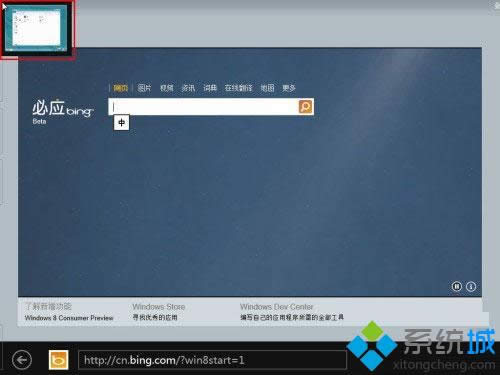
鼠標移動到Win8界面左上角 調(diào)出當前運行程序略縮窗口
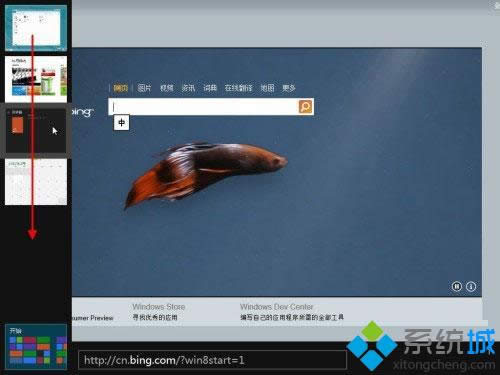
鼠標移動到Win8界面左上角繼續(xù)向下移動 調(diào)出當前運行程序略縮窗口
三、左下角 開始 將鼠標移動到Win8界面左下角,界面左下角會出現(xiàn)Win8開始窗口的略縮圖,點擊略縮圖即可回到Metro界面的開始窗口。
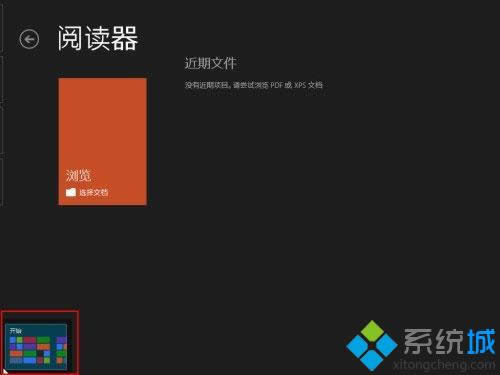
鼠標移動到Win8界面左下角 調(diào)出開始略縮窗口
四、右上角和右下角 “Charm”快捷工具欄 將鼠標移動到Win8界面的右上角或者右下角,會出現(xiàn)Win8系統(tǒng)的“Charm”快捷工具欄,包含搜索、共享、開始、設(shè)備、設(shè)置等選項。
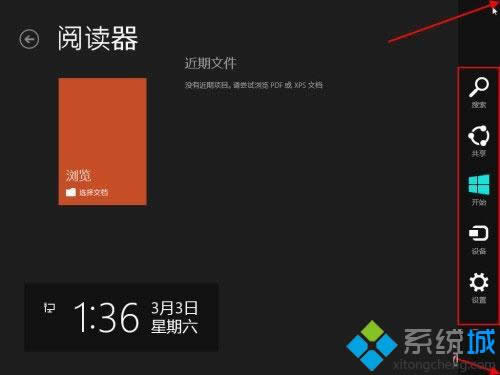
鼠標移動到Win8界面的右上角或者右下角 出現(xiàn)Win8“Charm”快捷工具欄
五、頂邊到底邊 關(guān)閉程序 在Win8運行程序界面中,將鼠標移動到Win7界面的頂端,鼠標箭頭圖標會變成一只小手,按住鼠標左鍵向屏幕底邊拖拽,即可關(guān)閉當前程序窗口。
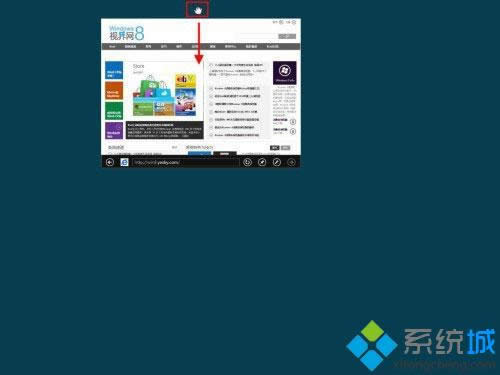
鼠標移動到Win8界面頂邊 出現(xiàn)小手圖標
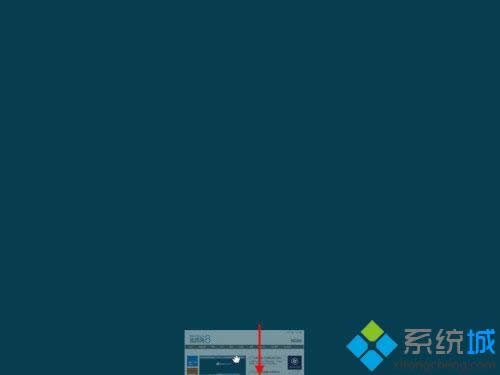
按住鼠標左鍵從上往下拖拽 關(guān)閉當前程序
Windows 8是對云計算、智能移動設(shè)備、自然人機交互等新技術(shù)新概念的全面融合,也是“三屏一云”戰(zhàn)略的一個重要環(huán)節(jié)。Windows 8提供了一個跨越電腦、筆記本電腦、平板電腦和智能手機的統(tǒng)一平臺。 |
溫馨提示:喜歡本站的話,請收藏一下本站!